Jeg har brukt den innfødte Mail-appen siden utgivelsen av Windows 10 og var fornøyd med den før den begynte å utvikle problemer. Denne fortid helg, da jeg klikket på replay-knappen, krasjte Mail-appen bare og lukket. Først trodde jeg det var fordi jeg ved et uhell klikket på lukkeknappen, men det var ikke tilfelle.
Mail app krasjer eller åpnes ikke i Windows 10
Siden den dagen til i morges til jeg klarte å løse problemet, klarte ikke postapplikasjonen å åpne eller til og med åpnet den ville krasje eller lukke ved å klikke på Replay-knappen.
Hvis du ikke kan åpne Mail-appen, eller hvis den lukkes når du klikker på replay eller en annen knapp, kan du prøve følgende rettelser. Du kan også prøve ut følgende rettelser hvis du opplever noen form for problemer med Mail-appen.
Fix 1
Kjør den offisielle Store Apps-feilsøkeren
Selv om denne offisielle feilsøkingsprogrammet for adressering av Store apps-problemer ikke hjalp meg med å løse problemet, kan dette hjelpe deg med å løse problemet. Last ned Store Apps Feilsøking fra denne lenken, og kjør den deretter. Det er bedre å lukke Mail-appen hvis den kjører.

Fix 2
Reregister Mail og andre apps
Hvis feilverktøyet ovenfor ikke gir gode resultater, kan du prøve å omregistrere Mail-appen. Siden det ikke er noen måte å registreere bare Mail-appen på, må vi omregistrere alle forhåndsinstallerte eller innebygde apper ved å utføre en kommando i PowerShell.
Prosedyren for å omregistrere Mail-appen krever at du kjører en kommando i PowerShell, men det er ganske enkelt. Følg bare under angitte retninger uten avvik for å installere Mail appen på nytt.
Slik er det slik:
Trinn 1: Lukk Mail-appen, hvis den kjører.
Trinn 2: Åpne PowerShell med administratorrettigheter. For å gjøre dette, skriv inn PowerShell i søkefeltet Start, høyreklikk på Windows PowerShell og klikk deretter Kjør som administrator.
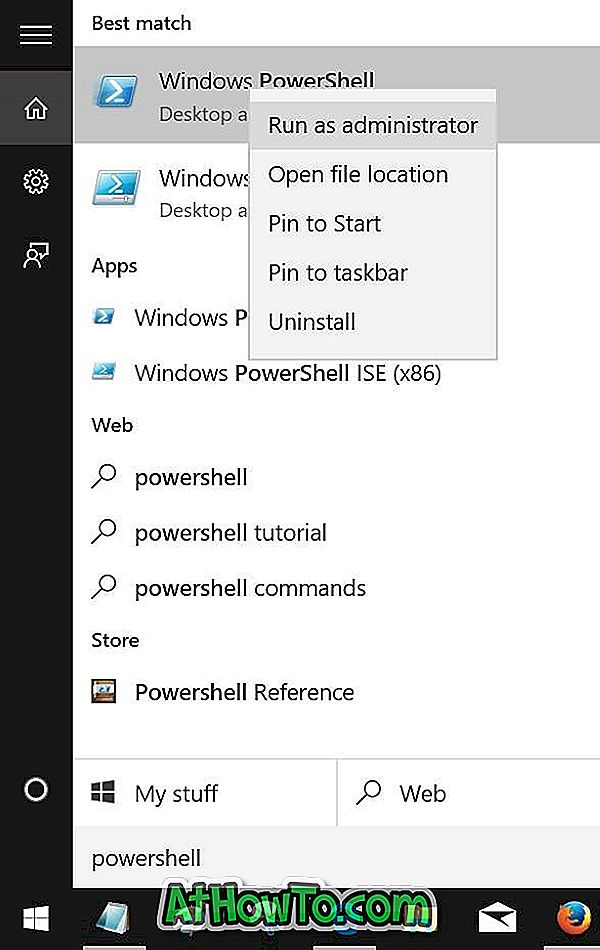
Klikk Ja-knappen når du ser kontrollen for brukerkontokontroll.
Trinn 3: Kopier og lim inn følgende kommando i PowerShell, og trykk deretter Enter for å utføre kommandoen.
Get-AppXPackage | Foreach {Add-AppxPackage -DisableDevelopmentMode -Register "$ ($ _. InstallLocation) \ AppXManifest.xml"}
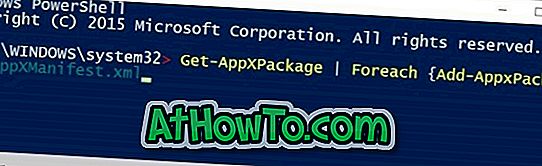
Når du er ferdig, lukk PowerShell.
Fix 3
Tilbakestill Mail-appen
Windows 10 lar deg tilbakestille en app for å sortere ut problemer uten å installere appen på nytt. Vennligst se vår veiledning av Mail-appen i Windows 10-veiledningen for å enkelt tilbakestille Windows 1o Mail.
Fix 4
Installer Mail-appen på nytt
I mitt tilfelle er denne metoden den som hjalp meg med å løse problemet. Hvis ingen av metodene ovenfor, bør denne metoden gjøre Mail app arbeidet igjen.
ADVARSEL: Hvis du installerer Mail-appen på nytt, fjerner du eventuelle lagrede e-poster og kan også fjerne legitimasjon, noe som betyr at du kanskje må logge på igjen.
For å installere Mail på nytt, vennligst se hvordan du installerer Mail appen i Windows 10-veiledningen for trinnvise instruksjoner.
![Installere Windows 7 uten å bruke DVD / USB-stasjon [Metode 1]](https://athowto.com/img/windows-7-guides/822/installing-windows-7-without-using-dvd-usb-drive.jpg)













